当我们往Win7电脑中插入U盘或者放入DVD以及音乐CD时,Win7识别到存储设备中包含图片以及音视频等文件,系统会自动播放音视频文件,或者弹出自动播放的选择窗口提示用户选择相关操作,比如导入图片和视频、打开文件夹等等,这就是Win7系统自带的“自动播放”功能. (中国请看如下
当我们往Win7电脑中插入U盘或者放入DVD以及音乐CD时,Win7识别到存储设备中包含图片以及音视频等文件,系统会自动播放音视频文件,或者弹出自动播放的选择窗口提示用户选择相关操作,比如导入图片和视频、打开文件夹等等,这就是Win7系统自带的“自动播放”功能.
(中国软件网讯)当我们往Win7电脑中插入U盘或者放入DVD以及音乐CD时,Win7识别到存储设备中包含图片以及音视频等文件,系统会自动播放音视频文件,或者弹出自动播放的选择窗口提示用户选择相关操作,比如导入图片和视频、打开文件夹等等,这就是Win7系统自带的“自动播放”功能。有时候这个自动播放功能会带来一些使用上的不方便,比如我们只是想查看U盘中的文件,或者用USB数据线给手机充电的时候,自动播放就显得有点多余。我们可以关闭或者灵活设置Win7系统“自动播放”的缺省操作吗?当然可以!
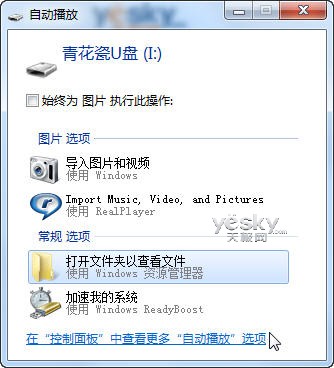
图示:Win7“自动播放”提示
在WinXP系统中想要自定义自动播放功能比较麻烦,后来Vista系统将自动播放设置放入控制面板,Win7系统提供了更加简单的操作——我们单击Win7系统桌面左下角的圆形开始按钮,然后点击右边的“默认程序”。在“默认程序”设置面板中,选择“更改自动播放设置”即可打开Win7系统的“更改自动播放”设置面板。也可以点击“自动播放”窗口底部的文字直接进入功能设定。
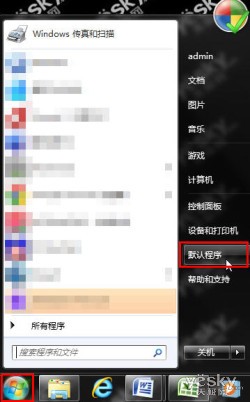
图示:打开Win7系统的“更改自动播放”设置面板
在Win7系统“自动播放”设置面板中,我们可以看到非常多的种类,比如CD、DVD、蓝光、图片等等,每一类右边都有选项,我们可以在这里灵活设置每一类文件对应的打开程序,也可以设置“打开Windows资源管理器”、“不执行操作”或者“每次都询问”。
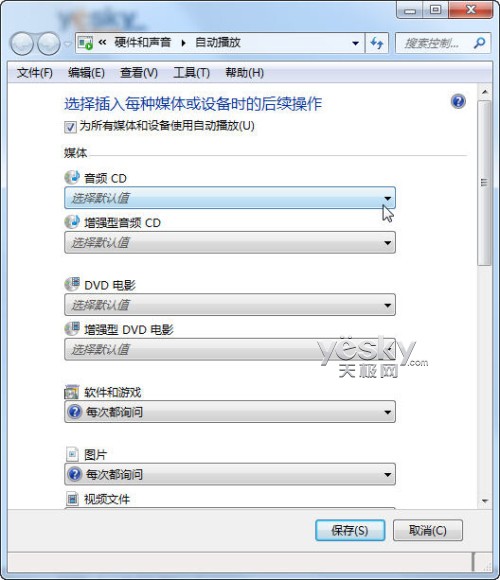
图示:灵活设置Win7系统“自动播放”选项
如果想关闭所有设备的自动播放,可以取消设置界面顶端“为所有和设备使用自动播放”项前的勾选,然后点击“保存”按钮。这样Win7的“自动播放”就完全关闭,不会再弹出自动播放窗口了。
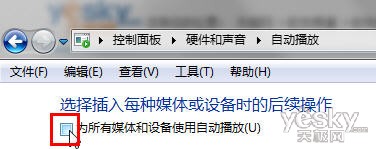
图示:取消勾选“为所有和设备使用自动播放”
Win7系统凭借酷炫的界面以及简单、易用、快速、安全等特点,迅速成为全球最受用户喜爱的操作系统,如今Win7已经成为身边很多朋友生活学习工作的好伙伴,目前授权许可销量已经超过6.3亿。想要了解Win7系统更多的特性和功能以及技巧,大家可以关注注Win7专区以及Win7微博,体验Win7系统和微科技为我们生活工作带来的更多轻松和方便。现在购买Win7电脑还可参加微软Windows升级优惠计划:在2012年6月2日到2013年1月31日期间,购买预装正版Win7系统的电脑,即可在Win8发布后至2013年2月28日前在线兑换和购买升级优惠,只需98元即可拥有Win8专业版,无需苦苦等到10月底Win8发布,好机会不容错过。
tags:─怎么看电脑配置